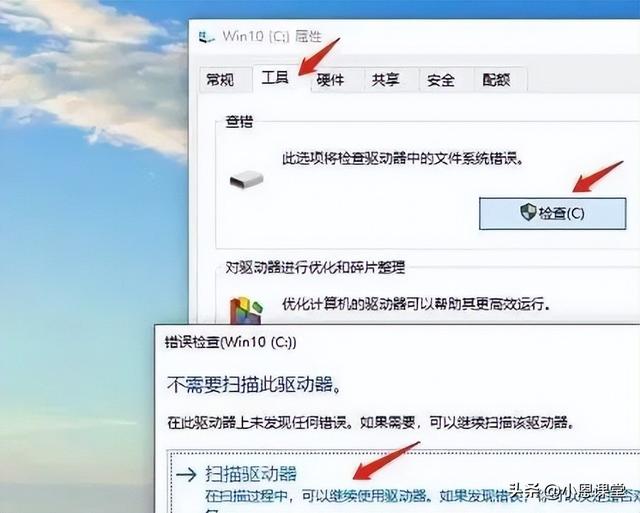默认情况下,在Excel中加入的批注通常(如图1)所示,就是一个矩形的文本框。想不想改变一下批注的外观呢?比如:可以改为像(如图2)所示的效果。

图1 Excel中的默认批注样式

图2 更改批注格式
操作步骤很简单哦,方法如下:首先,选择“插入”—“批注”命令,给单元格添加批注。然后,右击单元格,从快捷菜单中选择“显示/隐藏批注”命令,将批注显示出来。确认“绘图”工具栏出现在屏幕中。按住Ctrl键,单击选中批注。从“绘图”工具栏中选择“绘图”—“改变自选图形”命令(参见图3),然后再从其子菜单中选择想要设置的形状即可。

图3 选择自选图形
上面一个技巧我们讲解了如何更改批注的形状,接着我们为大家介绍如何在批注中添加图片。首先按照上面讲解的方法将批注显示出来,,然后双击批注的边框,可以打开“设置批注格式”对话框,选择“颜色和线条”选项卡,从“填充”栏的“颜色”项的下拉列表中选择“填充效果”项,(如图4)所示。
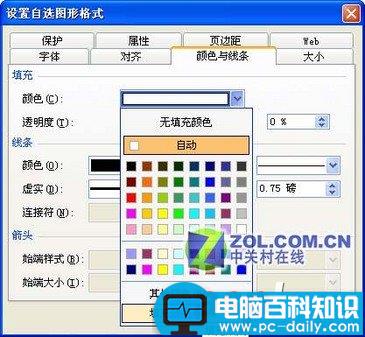
图4 选择“填充效果”项
随后可以打开“填充效果”对话框,选择“图片”选项卡,单击其中的“选择图片”按钮,选择要放在批注中的图片,然后连续单击“确定”按钮,回到Excel编辑状态,就可以看到选择的图片已经添加到批注中了,效果(如图5)所示。

图5 在批注中添加图片
注:更多精彩教程请关注三联电脑教程栏目,三联电脑办公群:189034526欢迎你的加入